Karakter komik hidup dari warna dan penampilan unik mereka. Bagaimana jika kamu ingin mengubah karakter komikmu menjadi karakter terkenal seperti Hulk atau Smurf? Dalam panduan ini, saya akan menunjukkan caranya kamu bisa dengan mudah mengubah warna kulit karakter komik kamu di Photoshop – dan semua itu bisa dilakukan dengan mudah dan tanpa masalah. Mari kita langsung masuk ke detailnya.
Poin penting
- Kamu akan belajar cara memilih dan mengubah nada kulit secara tepat di Photoshop.
- Metodanya cepat dan memungkinkan pembuatan berbagai variasi warna untuk karakter komik kamu.
- Dari penyesuaian nada, kamu bisa mendapatkan berbagai hasil kapan saja, tergantung preferensimu terhadap berbagai karakter komik.
Panduan langkah demi langkah
Pertama, kamu perlu membuka apa yang ingin kamu edit. Unggah gambar karakter komik kamu ke Photoshop.
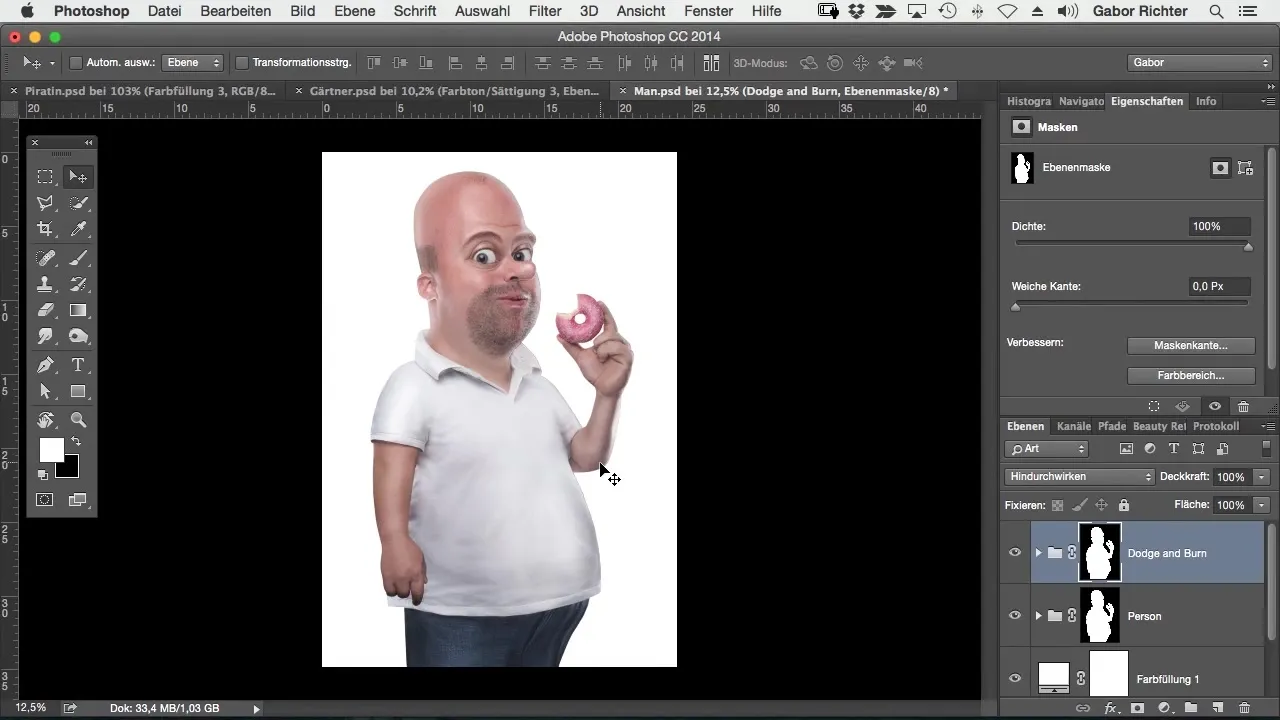
Pilih nada kulit
Selanjutnya, fokuslah pada area kulit karakter kamu. Gunakan opsi masker untuk memilih nada kulit dengan tepat. Pastikan kamu hanya memilih nada kulit dan tidak elemen lain seperti mata atau latar belakang.
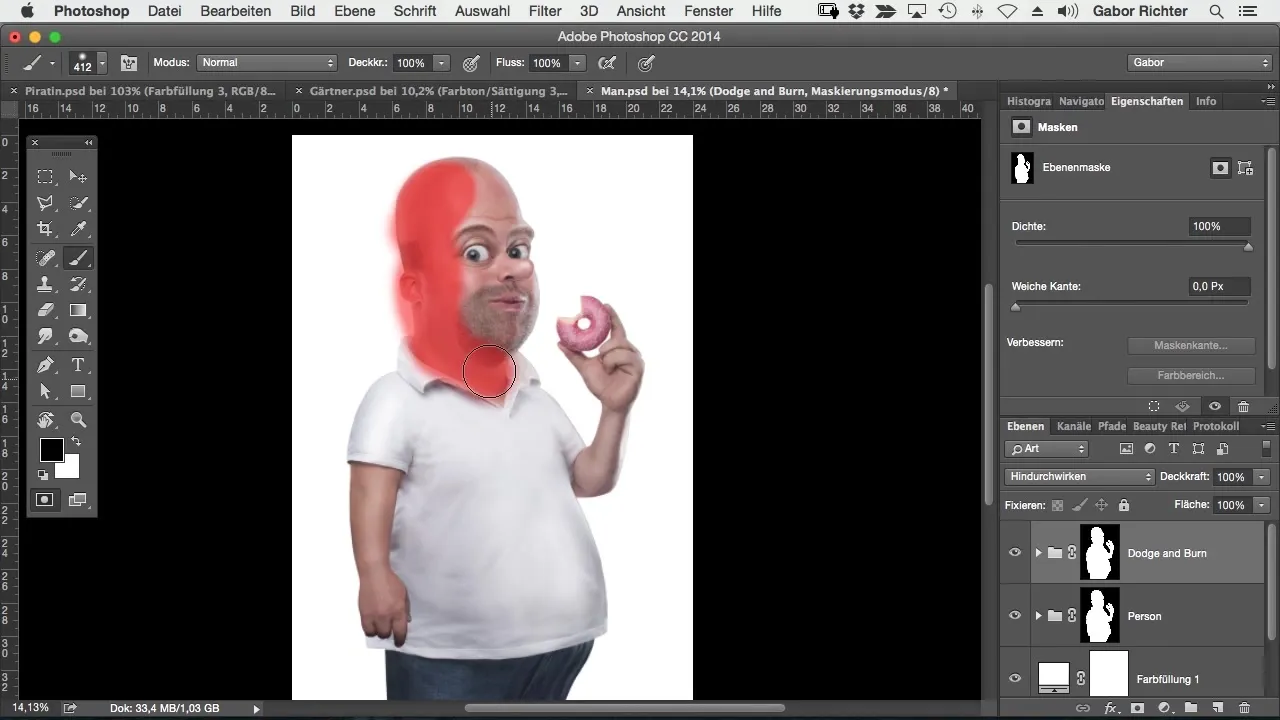
Pilihannya harus seakurat mungkin untuk mendapatkan hasil terbaik. Pastikan tidak ada area yang tidak perlu dan detail yang terlewat. Jika kamu misalnya secara tidak sengaja menandai bagian mata, itu tentu akan mempengaruhi gambar akhir.
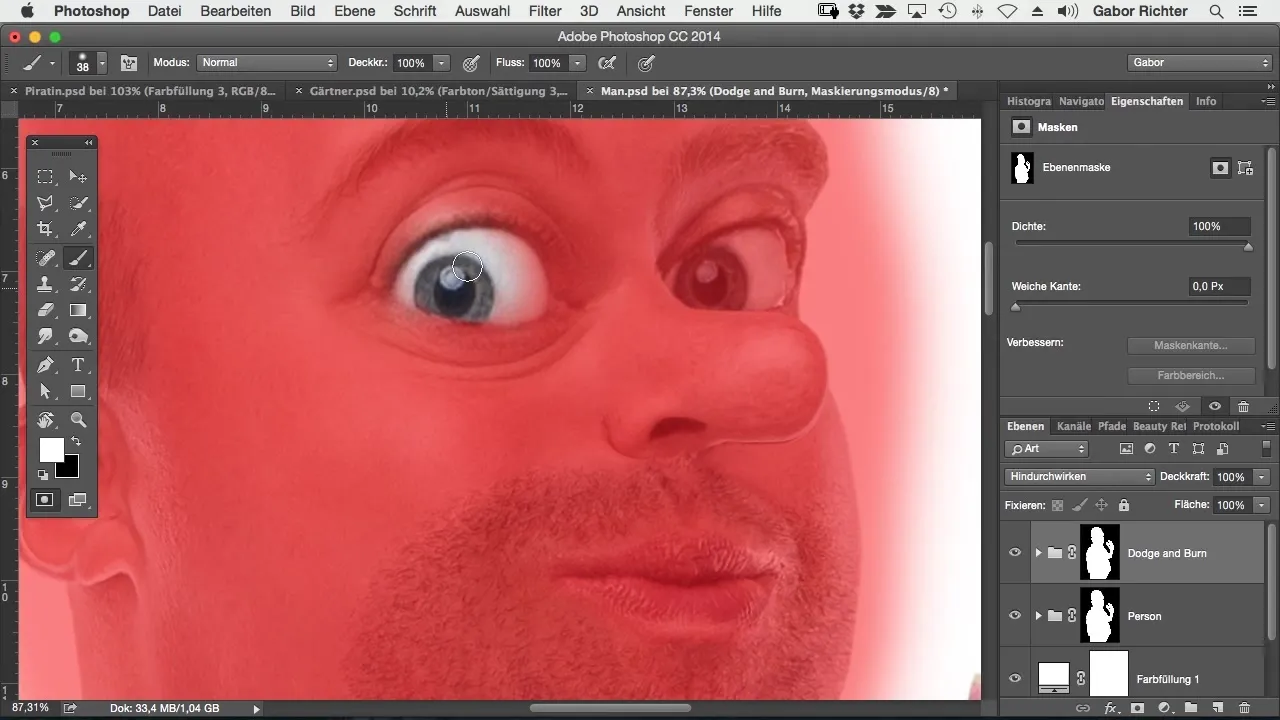
Aktifkan opsi masker
Setelah kamu membuat pilihanmu, aktifkan kembali opsi masker untuk menerapkan perubahan hanya pada nada kulit yang telah dipilih. Dengan cara ini, bagian lain dari gambar tetap tidak tersentuh sementara kamu dapat menyesuaikan nada karakter kamu.
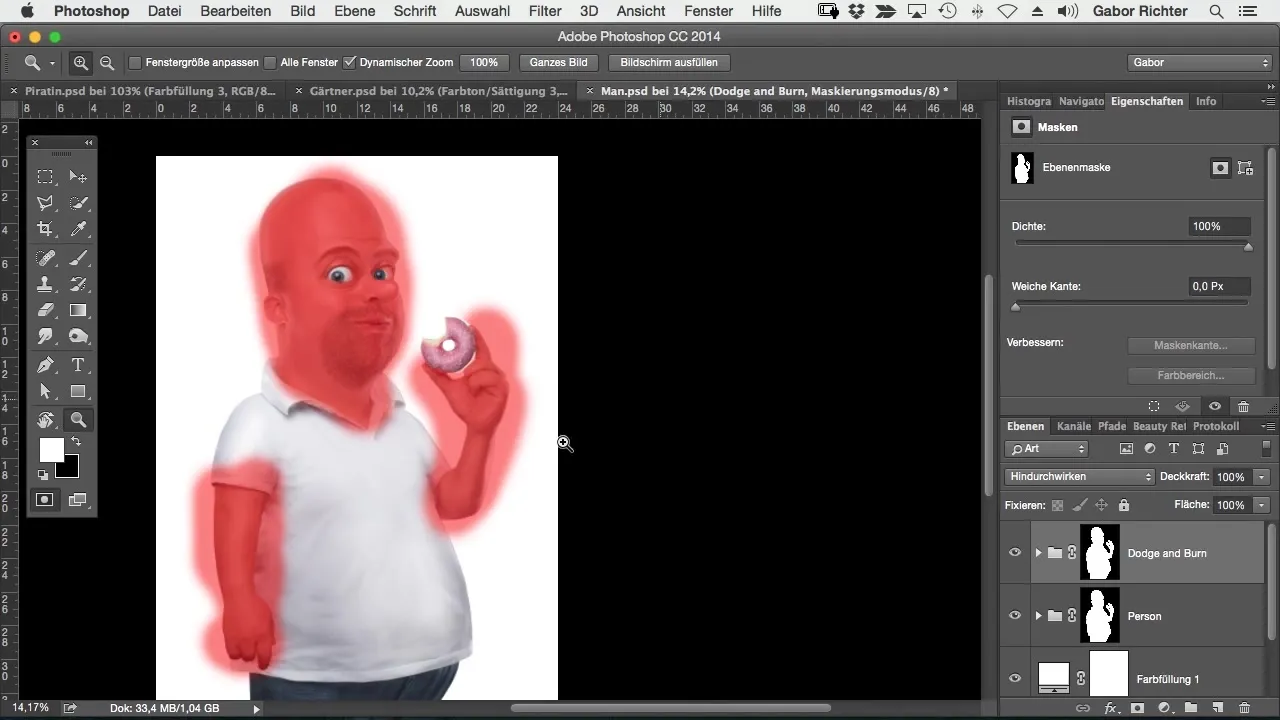
Buat layer penyesuaian warna
Sekarang saatnya untuk membuat layer penyesuaian. Klik ikon untuk penyesuaian dan pilih "Nada/Warna". Ini akan membuka berbagai opsi untuk mengubah warna.
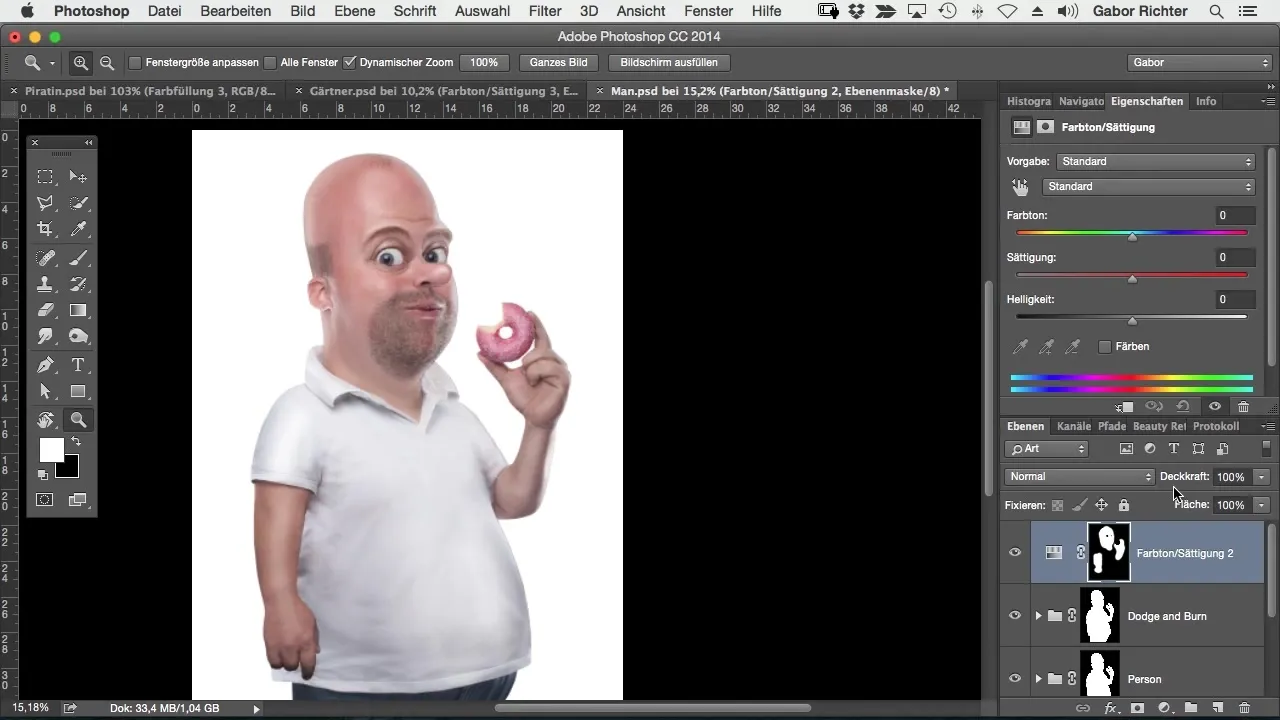
Pilih warna baru
Di bagian atas jendela, kini kamu berada di palet warna. Di sini kamu dapat memilih nada baru yang sesuai dengan imajinasimu tentang karakter tersebut. Cobalah berbagai warna dan temukan yang menurutmu paling cocok. Misalnya, jika kamu memilih warna hijau untuk Hulk, geser pengatur ke arah yang sesuai.
Sesuaikan saturasi
Sekarang saatnya untuk menyesuaikan saturasi. Saturasi yang lebih tinggi akan menonjolkan warna lebih banyak. Ini akan memberikan karakter kamu penampilan yang hidup seperti yang diinginkan. Cobalah dengan pengatur dan temukan keseimbangan yang sempurna.
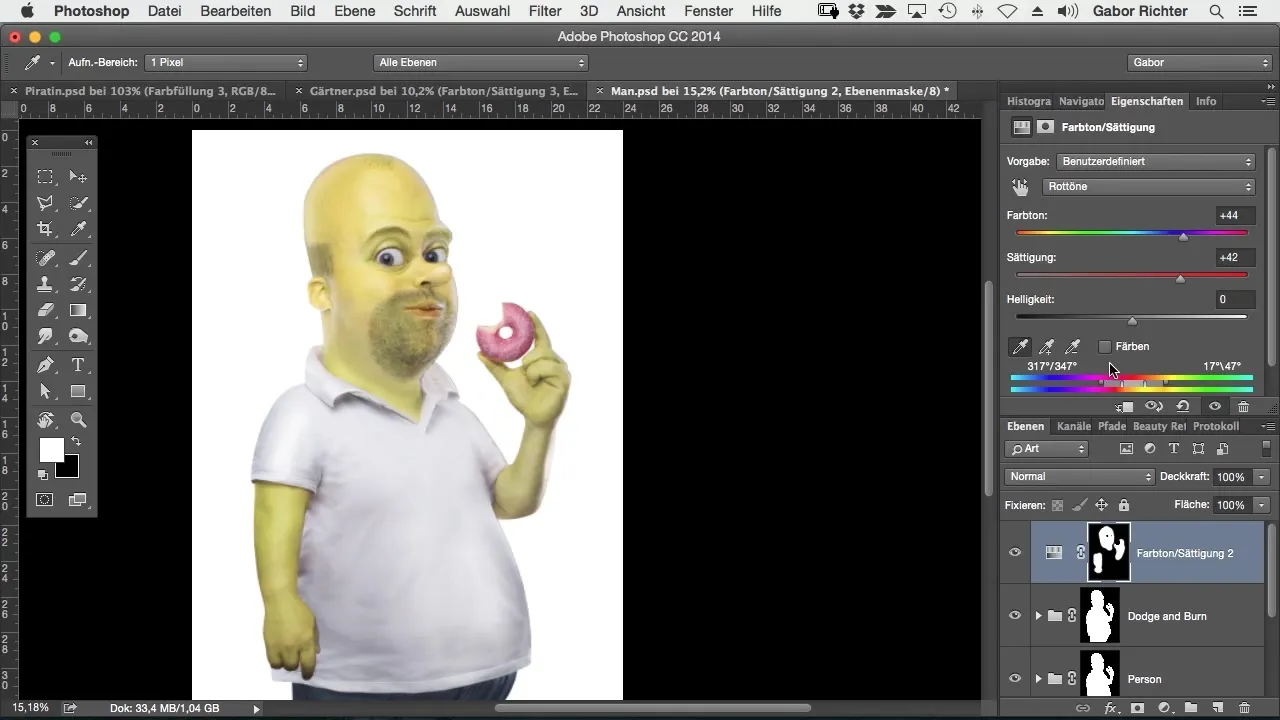
Periksa pilihanmu
Setelah kamu melakukan penyesuaian warna, lihat hasil keseluruhan. Jika kamu tidak puas dengan penampilan warna kulit, kembali dan lihat apakah ada area lain yang terlewat atau apakah kamu perlu menyesuaikan pilihanmu lagi.
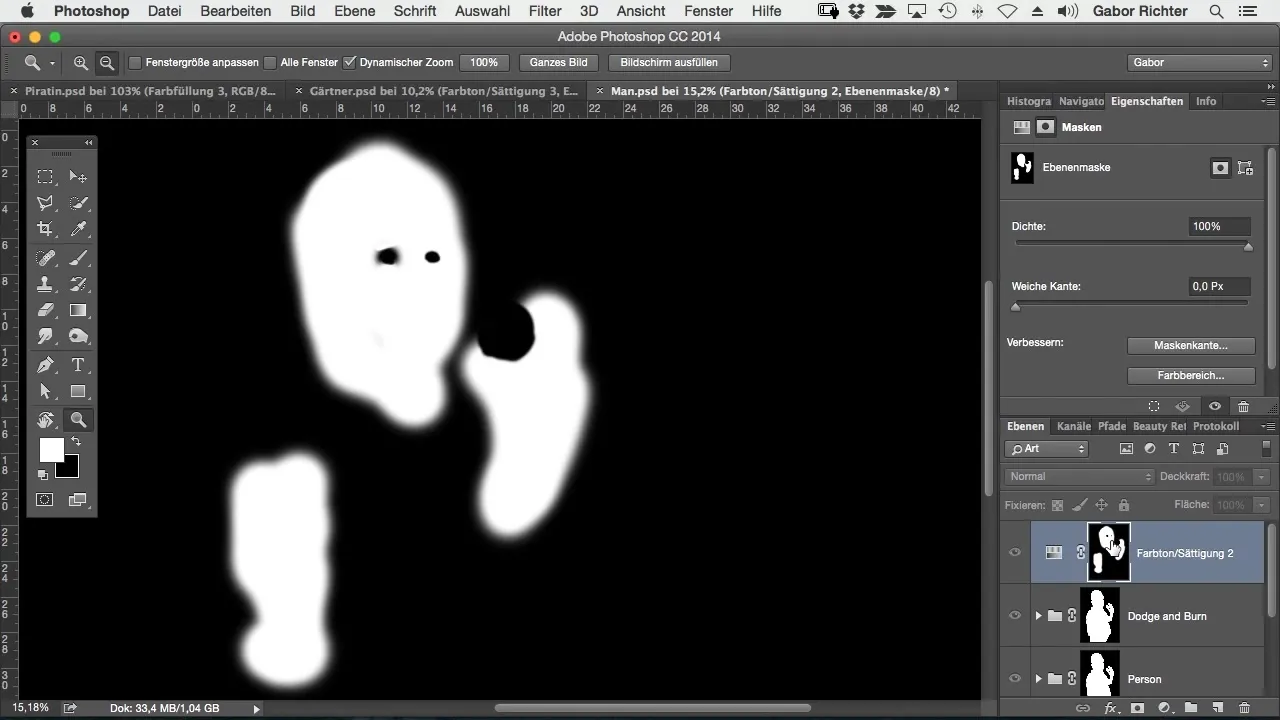
Ringkasan – Mengubah warna kulit dalam gaya komikmu: Panduan langkah-demi-langkah
Dalam panduan ini, kamu telah belajar cara menyesuaikan warna kulit karakter komik kamu di Photoshop. Dengan kombinasi alat pemilihan, opsi masker, dan perubahan nada, setiap karakter bisa dengan cepat dan mudah diubah menjadi versi baru yang berwarna-warni. Dengan kerja yang teliti dan penyesuaian saturasi serta nada, kreativitasmu tidak akan memiliki batas.
Pertanyaan yang Sering Diajukan
Apa itu opsi masker di Photoshop?Opsi masker memungkinkan kamu untuk memilih area tertentu dalam sebuah gambar dan menerapkan penyesuaian pada area tersebut.
Bagaimana cara memilih nada kulit dengan cara yang terbaik?Gunakan opsi masker dan pastikan hanya memilih nada kulit untuk menjamin hasil yang bersih.
Bisakah saya mengatur ulang warna jika saya tidak puas?Ya, kamu dapat menyesuaikan atau menghapus layer penyesuaian kapan saja untuk kembali ke pilihan sebelumnya.
Apakah saya memiliki opsi untuk menyimpan beberapa variasi warna?Ya, kamu dapat menyimpan beberapa layer penyesuaian dan mencoba penampilan yang berbeda untuk karakter komik kamu.


